Girar PDF, compartilhar PDF, adicionar notas usando o Microsoft Edge PDF Viewer
O Microsoft Edge(Microsoft Edge) , goste ou não, tem muitas coisas boas a seu favor. Uma das possíveis razões pelas quais alguém escolheria o Edge , digamos, Chrome ou Firefox , é a grande integração com o restante dos recursos do Windows 10 .
Um dos recursos bastante negligenciados é a complexidade do Edge PDF Viewer integrado . Com a grande atualização, os usuários podem até girar PDFs e salvá-los com facilidade e isso gerou muitos comentários positivos. Os passos são rápidos e diretos. Vamos começar.
Gire PDF(Rotate PDF) , Compartilhe PDF(Share PDF) , Adicione Notas(Add Notes) , etc, usando o Edge PDF Viewer(Edge PDF Viewer)
Você pode ler PDFs e até girar as páginas no navegador Edge . Para girar um arquivo PDF no navegador (PDF)Microsoft Edge , siga as etapas abaixo:
1] Abra(Open) o arquivo PDF com (PDF)o Microsoft Edge(Microsoft Edge)
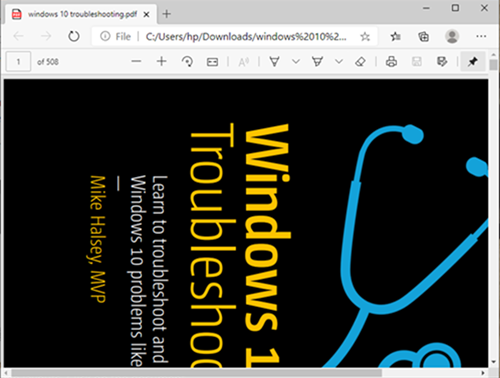
Agora, no menu suspenso, escolha Microsoft Edge . Ele abriria o arquivo no navegador e você verá os controles na parte superior da página.
2] Girar PDF
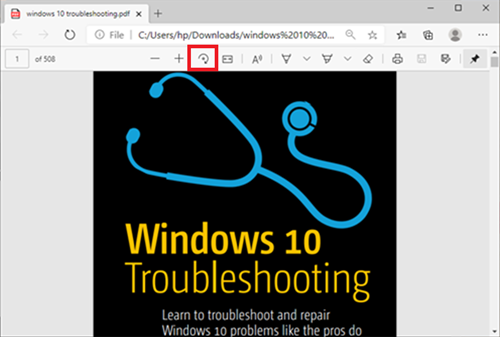
Para girar o PDF, basta pressionar o botão (Button)Girar(Rotate ) na barra de ferramentas até que o PDF fique na vertical.
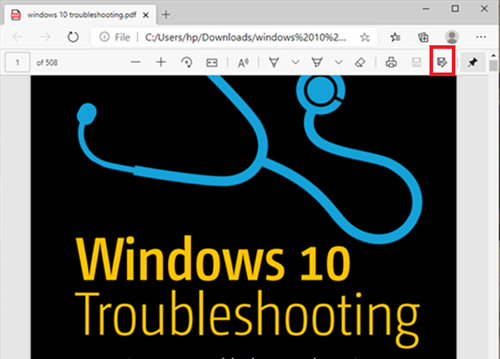
Quando isso for feito e você quiser salvar, vá para o canto superior direito do navegador e clique no logotipo Salvar .(Save)
Leia(Read) : Ferramentas gratuitas de correção de PDF para PC(Free PDF Fixer Tools for PC) .
Outros recursos do Visualizador de PDF do Microsoft Edge(Microsoft Edge PDF Viewer)
Além de girar arquivos PDF , o navegador Microsoft Edge possui outros recursos excelentes que podem lhe interessar. Vamos dar uma olhada e alguns desses recursos.
- Alterar layout de exibição de página
- Leia em voz alta
- Compartilhar PDF
- Desenhar/Adicionar Notas
Esses recursos são explicados abaixo-
1] Alterar o layout da visualização de página
Isso ajuda os usuários a alternar entre os layouts de página única(Single Page) e de duas páginas. Clique(Click) no documento e clique em Visualização de página(Page view) .
2] Leia em voz alta
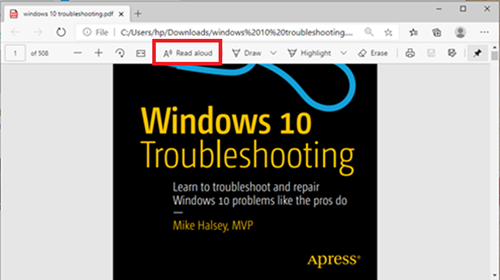
Ler em voz alta(Read Aloud) é outro novo recurso que permite que um dos 3 narradores leia em voz alta o conteúdo do documento. Os usuários podem escolher entre as 3 vozes e regular a velocidade de leitura.
3] Compartilhar PDF
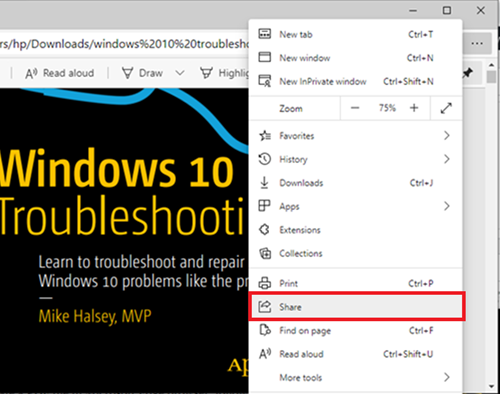
Este é um ótimo recurso para compartilhamento rápido e simples do documento via Mail , Twitter , Skype e outros. Além disso, os usuários podem transmiti-lo para o OneDrive ou OneNote com um clique.
4] Desenhar/Adicionar Notas
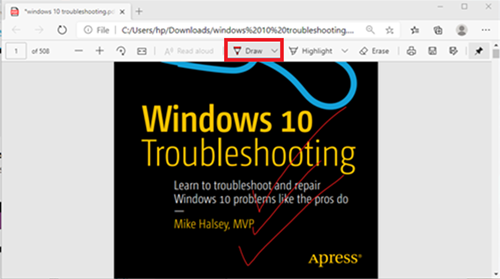
Com as opções Draw , os usuários podem usar a caneta física na tela sensível ao toque ou adicionar notas(add notes) com o mouse. A escolha é sua.
Como você pode ver, agora os usuários podem girar PDF no Edge e muito mais de maneira bastante contínua.
Caso um usuário não consiga salvar arquivos PDF no navegador Edge , o usuário pode considerar o uso do (Edge)Adobe Reader .
Edite e salve com o Adobe Reader
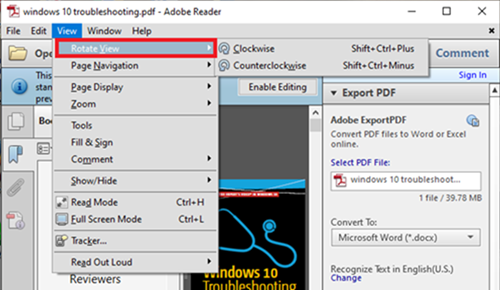
Adobe Reader é um nome associado a documentos PDF . É um pacote completo que permite aos usuários editar documentos PDF e até convertê-los para outros formatos.
Para girar o PDF no Adobe , primeiro(First) abra o arquivo PDF com (PDF)o Adobe Reader(Adobe Reader) .
Em seguida, vá para a guia Exibir e escolha (View)girá-lo(rotate it) conforme necessário. Depois disso, vá para Arquivo(File) e escolha Salvar(Save) ou Salvar como(Save as) .
Espero que isto ajude.
Related posts
Como Highlight Text em PDF documentos em Microsoft Edge browser
Como usar o PDF Tool & Inking Feature em Microsoft Edge
Text Highlighter Não está funcionando em Microsoft Edge
Como assinar um PDF document em Microsoft Edge
Ativar ou Desativar o mini menu para PDF arquivos em Microsoft Edge
políticas de atualização são configurado, mas serão ignorados - Microsoft Edge
Block or Stop Microsoft Edge pop-up Tips and Notifications
Como impor Google SafeSearch em Microsoft Edge em Windows 10
Como jogar o novo Surf Game em Microsoft Edge
Como usar Smart Copy em Microsoft Edge
Como remover o botão Extensions menu a partir Microsoft Edge toolbar
Desative o visualizador de PDF integrado padrão no Chrome, Firefox, Edge, Safari
Como mostrar Favorites Bar em Microsoft Edge em Windows 10
Microsoft Edge para Crashes Mac não está funcionando ou dando problemas
Como personalizar a página Microsoft Edge New tab
Fix Nós couldn't load este extension error em Microsoft Edge
Ativar ou Desativar Online Shopping feature em Microsoft Edge
Como Video Autoplay desativar ou parada em Microsoft Edge
Como Enviados Tabs a outros dispositivos com Microsoft Edge
sincronização Desativar para todos User Profiles em Microsoft Edge usando Registry
